
ใส่คำอธิบายประกอบลงในเอกสาร Pages บน iPad
ด้วยการใช้ Apple Pencil หรือนิ้วของคุณ คุณสามารถแก้ไขและเพิ่มเครื่องหมายลงในเอกสารของคุณด้วยเครื่องมือการทำเครื่องหมายบางอย่างได้ คำอธิบายประกอบเหล่านี้จะเชื่อมต่อและเลื่อนไปพร้อมกับข้อความ วัตถุ หรือเซลล์ตารางเมื่อคุณเพิ่ม ถ้าคุณลบข้อความ วัตถุ หรือเซลล์ที่เกี่ยวข้อง คำอธิบายประกอบจะถูกลบด้วย
เมื่อคุณไม่ต้องการเห็นคำอธิบายประกอบ คุณสามารถซ่อนคำอธิบายประกอบแล้วแสดงอีกครั้งเมื่อใดก็ได้
หมายเหตุ: ถ้าคุณแชร์เอกสารของคุณ ผู้รับจะสามารถเห็นคำอธิบายประกอบของคุณได้
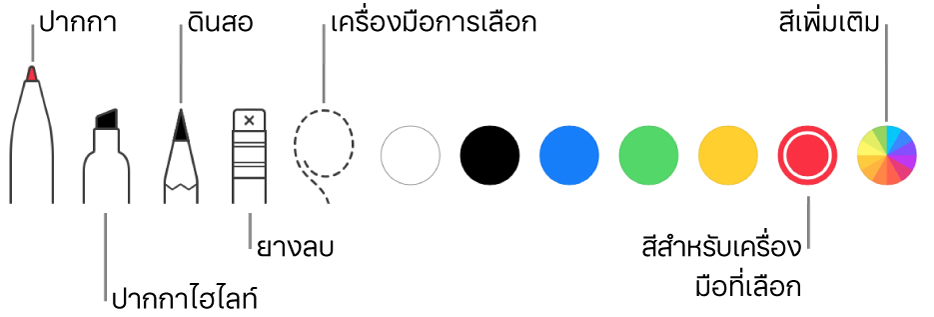
หมายเหตุ: ถ้าคุณต้องการใช้ Apple Pencil ของคุณเพื่อเลือกวัตถุและเลื่อนแทนการใส่คำอธิบายประกอบหรือรูปวาด ให้แตะ ![]() แล้วแตะ Apple Pencil จากนั้นเปิดใช้ เลือกและเลื่อน ถ้า Apple Pencil รองรับคุณสมบัตินี้ คุณจะสามารถเปิดใช้ แตะสองครั้งเพื่อสลับ จากนั้นแตะสองครั้งที่ส่วนล่างของ Apple Pencil เพื่อเปิดใช้และปิดใช้ เลือกและเลื่อน ได้
แล้วแตะ Apple Pencil จากนั้นเปิดใช้ เลือกและเลื่อน ถ้า Apple Pencil รองรับคุณสมบัตินี้ คุณจะสามารถเปิดใช้ แตะสองครั้งเพื่อสลับ จากนั้นแตะสองครั้งที่ส่วนล่างของ Apple Pencil เพื่อเปิดใช้และปิดใช้ เลือกและเลื่อน ได้
เพิ่มคำอธิบายประกอบ
แตะ
 ด้วยนิ้วของคุณหรือ Apple Pencil แล้วแตะ คำอธิบายประกอบอัจฉริยะ จากนั้นเพิ่มเครื่องหมายของคุณ
ด้วยนิ้วของคุณหรือ Apple Pencil แล้วแตะ คำอธิบายประกอบอัจฉริยะ จากนั้นเพิ่มเครื่องหมายของคุณข้อความหรือวัตถุจะถูกไฮไลท์ในระยะเวลาสั้นๆ ด้วยสีใดสีหนึ่งเพื่อแสดงถึงสิ่งที่ยึดอยู่กับคำอธิบายประกอบ
หมายเหตุ: ถ้าคุณได้ใช้ Apple Pencil เพื่อใส่คำอธิบายประกอบในครั้งล่าสุด คุณจะสามารถแตะที่หน้าจอด้วย Apple Pencil เพื่อเปิดมุมมองคำอธิบายประกอบอัจฉริยะได้โดยอัตโนมัติ
ปฏิบัติตามวิธีใดๆ ดังต่อไปนี้โดยใช้เครื่องมือที่ด้านล่างสุดของหน้าจอ:
เปลี่ยนเครื่องมือ: แตะเครื่องมืออื่น แตะเครื่องมือปากกา ตัวไฮไลท์ และดินสออีกครั้งเพื่อดูตัวเลือกเพิ่มเติม
เปลี่ยนสี: แตะสีที่ด้านล่างสุดของหน้าจอ หรือแตะวงล้อสีเพื่อดูตัวเลือกเพิ่มเติม ถ้าคุณเห็นสีปัจจุบัน ให้แต่สีนั้นเพื่อดูตัวเลือกเพิ่มเติม
ลบคำอธิบายประกอบ: แตะเครื่องมือยางลบ แล้วแตะคำอธิบายประกอบ
ย้ายคำอธิบายประกอบ: แตะเครื่องมือการเลือก ลากไปรอบๆ คำอธิบายประกอบเพื่อเลือก จากนั้นลากคำอธิบายประกอบไปยังตำแหน่งใหม่
ทำสำเนาคำอธิบายประกอบ: แตะเครื่องมือสิ่งที่เลือก แล้วลากไปรอบๆ คำอธิบายประกอบเพื่อเลือก แตะสิ่งที่เลือก แล้วแตะ ทำสำเนา
ในการเลื่อนหน้า ให้ปัดด้วยสองนิ้ว ถ้าคุณใช้ Apple Pencil อยู่ ให้ปัดด้วยหนึ่งนิ้วแทน
ในการแสดงหรือซ่อนเครื่องมือ ให้แตะ

เมื่อเครื่องมือซ่อนอยู่ คุณยังคงสามารถเพิ่มเครื่องหมายโดยใช้ Apple Pencil ได้ แต่คุณจะไม่สามารถเพิ่มเครื่องหมายด้วยนิ้วของคุณได้ คุณสามารถใช้นิ้วของคุณเพื่อเลื่อนได้
เมื่อคุณทำเสร็จแล้ว ให้แตะ เสร็จสิ้น
ลบคำอธิบายประกอบ
คำอธิบายประกอบเชื่อมต่อกับข้อความหรือวัตถุที่คุณเพิ่ม ดังนั้นถ้าคุณย้ายหรือลบข้อความหรือวัตถุนั้น คำอธิบายประกอบจะถูกย้ายหรือลบออกด้วยเช่นกัน
ลบคำอธิบายประกอบรายการเดียว: ถ้าคุณกำลังใส่คำอธิบายประกอบให้เอกสาร ให้แตะเครื่องมือยางลบ แล้วแตะคำอธิบายประกอบ หรือแตะที่คำอธิบายประกอบ แล้วแตะ ลบ
ลบคำอธิบายประกอบทั้งหมด: แตะ
 แล้วแตะ คำอธิบายประกอบอัจฉริยะ จากนั้นแตะ ลบทั้งหมด ในแถบเครื่องมือที่ด้านบนสุดของหน้าจอ เมื่อคุณทำเสร็จแล้ว ให้แตะ เสร็จสิ้น
แล้วแตะ คำอธิบายประกอบอัจฉริยะ จากนั้นแตะ ลบทั้งหมด ในแถบเครื่องมือที่ด้านบนสุดของหน้าจอ เมื่อคุณทำเสร็จแล้ว ให้แตะ เสร็จสิ้น
หมายเหตุ: ถ้าคุณลบข้อความแต่คำอธิบายประกอบยังคงอยู่ เครื่องหมายอาจเชื่อมต่อกับคำก่อนหรือหลังข้อความที่คุณลบไปแล้ว
แสดงหรือซ่อนคำอธิบายประกอบ
แตะ
 แล้วเปิดใช้หรือปิดใช้ คำอธิบายประกอบอัจฉริยะ
แล้วเปิดใช้หรือปิดใช้ คำอธิบายประกอบอัจฉริยะ
คุณยังสามารถเพิ่มรูปวาดลงในเอกสารของคุณได้อีกด้วย ในการเรียนรู้เพิ่มเติม ให้ดูที่ เพิ่มรูปวาด
เมื่อคุณพิมพ์เอกสารของคุณหรือส่งออกเอกสารเป็น PDF คุณสามารถเลือกที่จะรวมคำอธิบายประกอบได้ ให้ดูที่ พิมพ์เอกสารหรือซองจดหมาย และ ส่งออกเป็น Word, PDF หรือรูปแบบไฟล์อื่น
ถ้าคุณส่งเอกสารของคุณให้กับคนอื่นและพวกเขาเปิดเอกสารนั้นใน Pages บน iPhone หรือ iPad ของพวกเขา เอกสารจะเปิดในมุมมองการอ่าน และคำอธิบายประกอบจะถูกซ่อนไว้จนกว่าพวกเขาจะแตะ ![]() ที่อยู่ด้านบนสุดของหน้าจอ
ที่อยู่ด้านบนสุดของหน้าจอ